AutoFill - Cara Membuat AutoFill Pada Deret Angka dan Formula Dalam Cell Excel
AutoFill Pada Deret Angka dan Formula Excel - AutoFill dalam Excel dapat digunakan untuk mengisi cell secara otomatis dengan pola yang bisa kita pilih atau kita tentukan sendiri.
Secara umum menurut saya ada tiga AutoFill yang harus kita ketahui atau kita pelajari.
Ketiga AutoFill tersebut adalah AutoFill untuk default yang sudah disediakan oleh Excel seperti nama hari atau nama bulan.
AutoFill yang kedua adalah deret angka serta yang ketiga adalah AutoFill untuk formula atau rumus yang ada dalam cell Excel.
Menggunakan AutoFill Angka dan Formula Excel
Untuk cara menggunakan AutoFill yang sudah disediakan Excel dan cara membuat AutoFill sendiri sudah saya bahas dalam artikel sebelumnya dan silahkan untuk dipelajari.
Baca Juga : AutoFill - Membuat Custom List Dengan AutoFill Dalam Excel
Dalam artikel ini kita akan membahas AutoFill pada deret angka serta AutoFill pada rumus dalam cell Excel.
Menggunakan AutoFill Untuk Deret Angka
Pada saat menggunakan Excel kita sering membuat deretan angka yang posisinya berurutan.
Untuk mengurutkan angka tersebut ada tiga cara yang bisa kita lakukan.
Cara pertama kita ketik manual kemudian yang kedua bisa dengan menggunakan rumus.
Sedangkan cara yang ketiga bisa juga dengan menggunakan AutoFill.
Jika ingin menggunakan AutoFill saat akan membuat angka secara berurutan langkah - langkahnya adalah sebagai berikut :
- Ketik angka 1 pada Cell A1
- Klik Cell A1 yang sudah berisi angka 1
- Klik ujung sebelah kanan cell A1 kemudian tekan dan geser kebawah sampai dengan Cell A5 atau Cell yang lain sesuai dengan kebutuhan
- Dalam Cell A5 akan muncul kotak disebelah kanan bawah kemudian klik kotak tersebut dan pilih Fill Series
Setelah mengikuti keempat langlah diatas maka nomor akan muncul dalam Cell A1 sampi dengan A5 secara berurutan.
AutoFill pada urutan angka seperti diata kan mempercepat pembuatan deret angka berapapun yang kita butuhkan.
Menggunakan AutoFill Untuk Formula Pada Cell Excel
Perlu diketahui bahwa AutoFill juga bisa digunakan pada sebuah rumus yang ada dalam Cell Excel.
Adapun langkah - langkahnya adalah sebagai berikut :
- Buatlah rumus pada salah satu Cell
- Klik Cell tersebut
- Arahkan mouse kekotak Cell bagian kanan bawah
- Tekan dan geser mouse kearah bawah sampai dngan cell yang kita butuhkan
Dengan empat langkah diatas maka rumus yang tadi kita buat akan muncul didalam cell yang menggunakan AutoFill.
Selanjutnya apakah ada perbedaan pada hasil AutoFill dengan copy dan paste rumuas seperti biasa ?
Hasil pada AutoFill rumus ini sama dengan hasil pada copy dan paste, dalam kotak AutoFill terdapat tiga pilihan yang dapat kita gunakan yaitu sebagai berikut :
- Copy cells : AutoFill akan copy dan paste isi serta format dari cell yang paling atas
- Fill Formatting Only : AutoFill hanya akan copy dan paste format cell yang palign atas saja
- Fill Without Formatting : AutoFill hanya akan copy dan paste isi cellnya saja tanpa format
Dalam AutoFill untuk rumus ini ada hal penting yang harus kita ketahui.
Ini tentang penggunaan Cell Absolut dalam rumus yang akan kita pindahkan dengan AutoFill.
Jika rumus tersebut mengubah cellnya menjadi absolut maka hasil dari AutoFill tidak akan mengubah alamat cellnya.
Sedangkan jika rumus dalam cell tersebut tidak menggunakan cell absolut maka posisi cell dalam rumusnya akan berubah atu bergeser dari cell awal.
Itulah pembahasan kita kali ini tentang cara menggunakan AutoFill pada deret angka dan rumus dalam Excl.
Semoga artikel ini bermanfaat untuk semua pembaca.

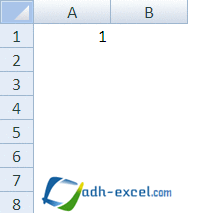
Post a Comment for "AutoFill - Cara Membuat AutoFill Pada Deret Angka dan Formula Dalam Cell Excel"